Wenn Sie mit ChatGPT arbeiten, in der kostenlosen oder auch in der Bezahlversion, sammeln sich ganz schnell jede Menge Chat’s (Unterhaltungen) mit der KI in der Chat-Historie an.
Stand: Februar 2025
Damit Sie den Überblick behalten, stelle ich Ihnen 3 Möglichkeiten vor, die aktuell bei ChatGPT zur Verfügung stehen.
1. SUCHE innerhalb von ChatGPT nutzen
Mit der relativ neuen „SUCHFUNKTION“ bei ChatGPT ist es nun endlich einfacher nochmals auf bestimmte Chats innerhalb der kompletten Chat-Historie bei ChatGPT zu zugreifen.
Die Suchfunktion (Lupensymbol oben links) ist sowohl in der kostenlosen, als auch in der Bezahl-Version von ChatGPT vorhanden.
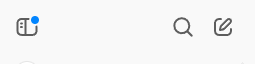
Einfach auf das Suchen-Symbol klicken und im nachfolgenden Dialogbild einen Suchbegriff eingeben. Sofort startet die Volltextsuche innerhalb Ihrer Chat-Historie und Sie können zum gewünschten Chat per Klick springen.
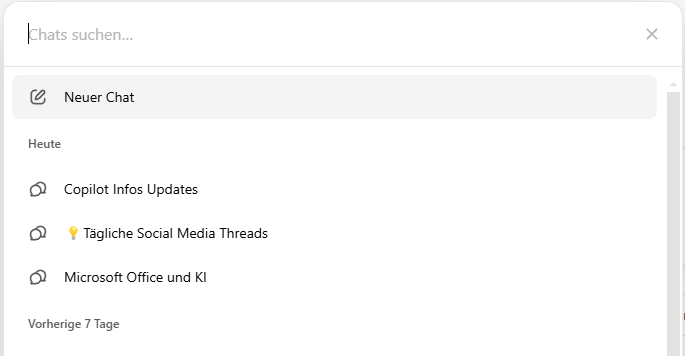
2. In der kostenlosen ChatGPT-Version
Um die wichtigen von den unwichtigen Chats visuell zu trennen, nutze ich in der kostenlosen Version von ChatGPT die Möglichkeit, meine Chats mit Hilfe von Emojis/Icons im Chat-Namen Übersicht zu verschaffen.
Mit dem Befehl „Umbenennen“, den Sie über die 3-Punkte neben dem Chat-Namen finden, lässt sich jeder Chat sprechend benennen.
Ich habe mir dann für die verschiedenen Chat-Themen jeweils ein passendes Symbol/Icon ausgesucht, das ich dem Chatnamen immer voranstelle.
Beispiel:
Ein ⭐️ Stern-Symbol für „wichtig“.
Wie fügen Sie Symbole/Icons/Emojis hinzu?
In Windows können Sie überall, wo Sie Text schreiben können, mit dem ShortCut WIN + Punkt-Taste die Emoji-Zeichentabelle aufrufen.
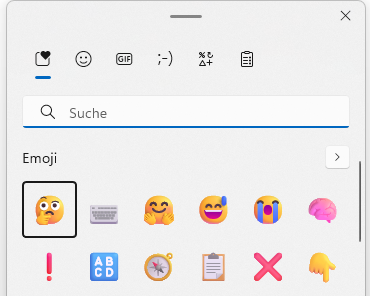
Bei MAC geht’s durch Drücken der FN-Taste.
Gewusst?
3. In der Bezahl-Version von ChatGPT
Hier gibt es seit geraumer Zeit die Möglichkeit, PROJEKTE anzulegen.
Diese Funktionalität können Sie nutzen, um sich z. B. ein Projekt, das zu Ihrem Thema passt anzulegen.
Bei mir z. B. EXCEL-Themen.
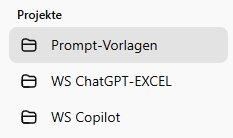
Öffnen Sie das Projekt (einfach anklicken) und Sie können dann die entsprechenden Chats aus Ihrem Verlauf hinzufügen. Aktuell heißt der Befehl dazu „Beginne einen neuen Chat oder ziehe einen alten Chat hierher“.
Und schon haben Sie alles übersichtlich geordnet.
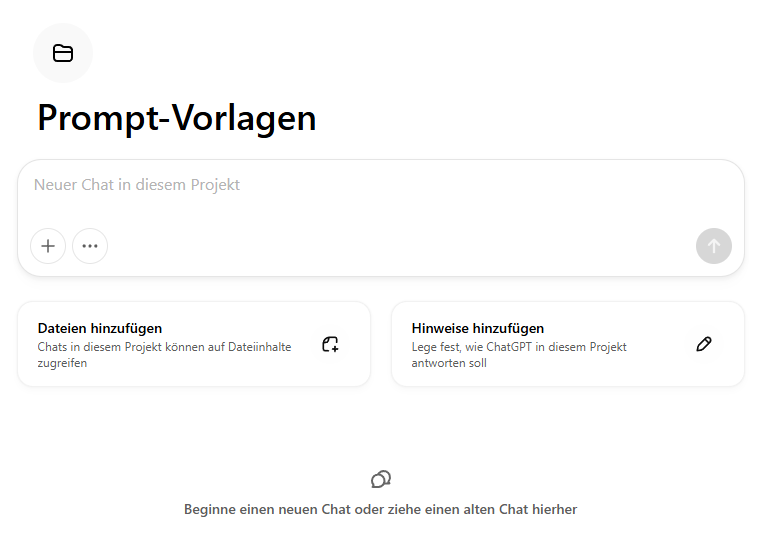
Selbstverständlich können Sie auch in der Bezahl-Version die Benennung mit Hilfe der Symbole nutzen und auch in den Projekt-Namen.
Wie organisieren Sie Ihre Chats bei ChatGPT, schreiben Sie mir das gerne in den Kommentar.
Ich freue mich über Ihren Kommentar, denn Wissen teilen, macht erfolgreich.
Anuschka Schwed



